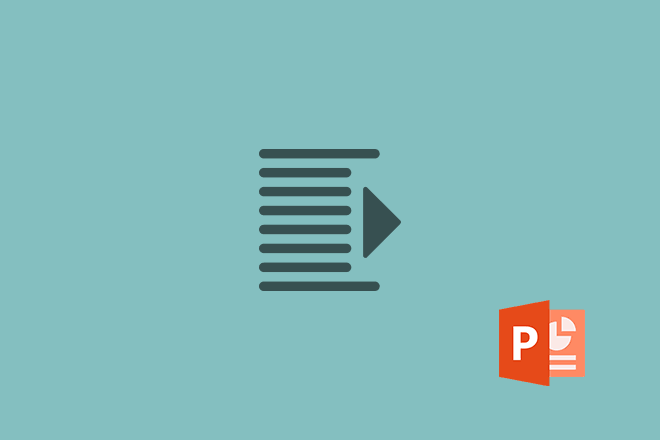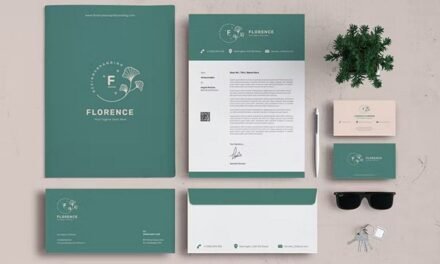اکثر ارائه های پاورپوینت حاوی ترکیبی از عناصر است که شامل متن و تصویر می شود. به طور معمول، شما نمی خواهید این عناصر با هم همپوشانی داشته باشند، زیرا می تواند خواندن مطالب در ارائه را دشوار کند.
این همان جایی است که استفاده از یک بسته بندی متن می تواند وارد شود. بسته بندی متن یک حاشیه نامرئی در اطراف و تصویر ایجاد می کند به طوری که به نظر می رسد متن از آن “جهش” می کند، نه در آن فضا حرکت می کند.
وقتی نوبت به استفاده از پاورپوینت و ایجاد بستههای متنی میرسد، یک مشکل وجود دارد. شما در واقع نمی توانید آن را با یک کلیک انجام دهید، مانند بسیاری از ابزارهای دیگر. اما می توان انجامش داد.
در اینجا راهنمای کامل ما در مورد نحوه قرار دادن متن در پاورپوینت است!
به صورت دستی یک Wrap ایجاد کنید
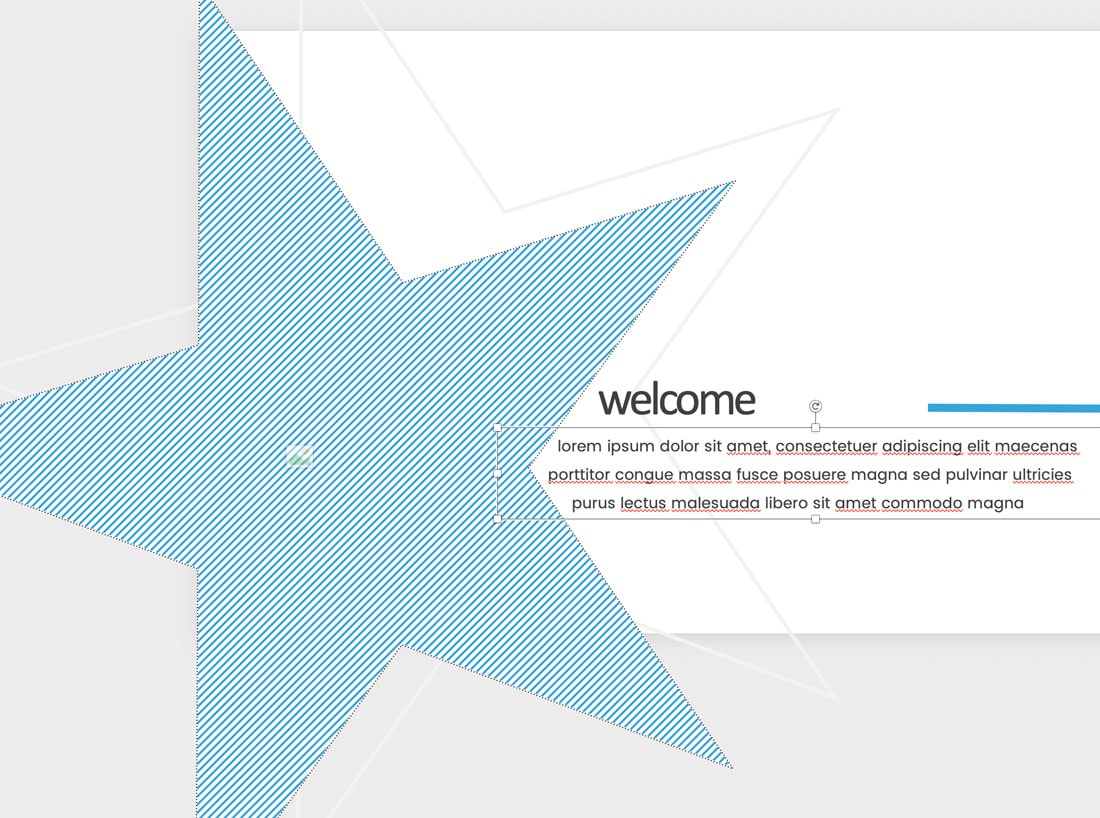
بسیاری از کاربران بدون ویژگی کلیک برای بسته بندی متن، از فضاها، تب ها و کنترل های دستی برای ایجاد بسته بندی متن در پاورپوینت استفاده می کنند.
این روش به سادگی استفاده از نوار فاصله برای انتقال متن به موقعیت مورد نیاز است. برای اکثر بلوک هایی که حاوی چندین خط متن هستند، باید در ابتدای هر خط جدید یک بازگشت سخت (با استفاده از کلید Return یا Enter روی صفحه کلید) ایجاد کنید. در غیر این صورت، تغییرات فاصله ممکن است آشکار نباشد.
اگر در عناصر تصویر و متن، مانند طرح ستاره بالا، همپوشانی وجود دارد، متن را به جلو بیاورید (با استفاده از کلیک راست یا ctrl-click) به طوری که در بالای عناصر تصویر قرار گیرد.
قاب های متن و تصویر را به طور جداگانه ترسیم کنید
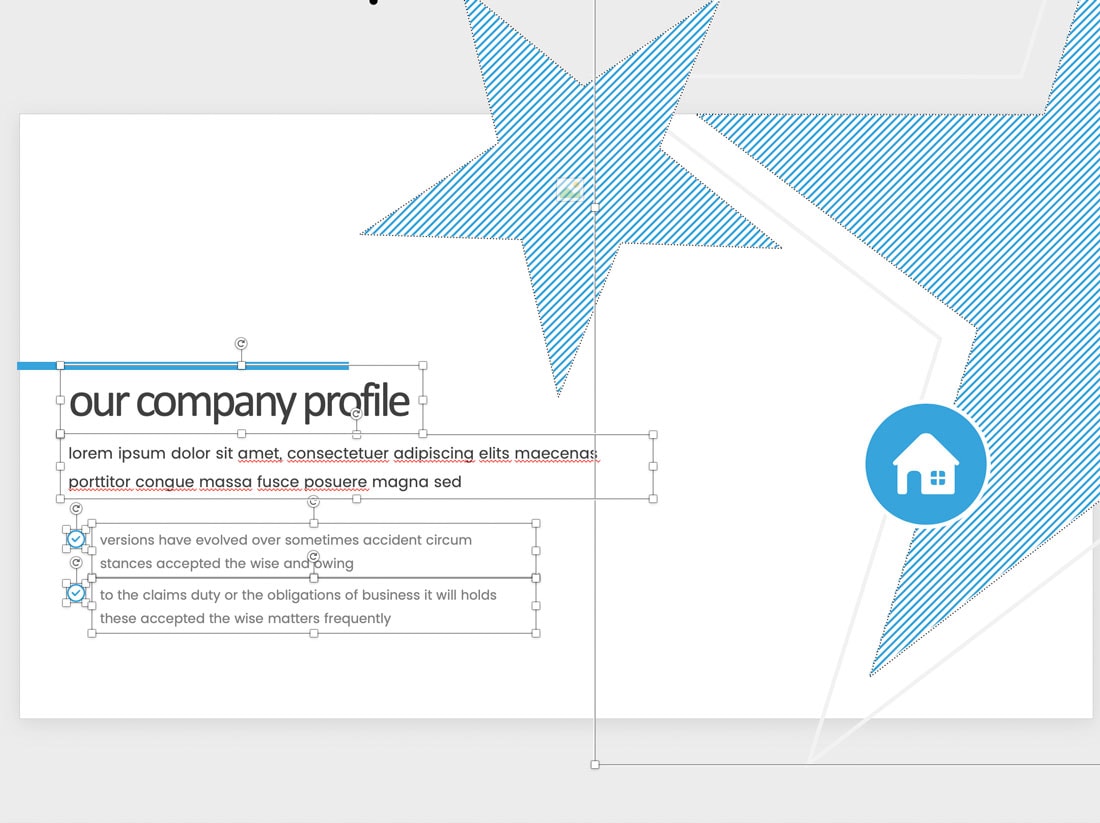
روش پیشنهادی برای ایجاد عناصر متنی و تصویری که در پاورپوینت از یکدیگر جدا می شوند، ترسیم فریم ها به طور مستقل است تا روی هم قرار نگیرند.
ابتدا، تمام عناصر تصویر را در طرح ارائه قرار دهید و با کلیک راست یا ctrl، آنها را به پشت ارسال کنید.
سپس از دستگیره های هر جعبه متن استفاده کنید تا آنها را طوری قرار دهید که فریم های متنی به عناصر تصویر تجاوز نکنند. در تصویر بالا توجه داشته باشید که هر فریم به گونهای ترسیم شده است که نشان میدهد متن دقیقاً چقدر گسترده است، بهطوری که به نظر میرسد دور تصاویر میپیچد.
در جاهای دیگر ایجاد کنید و وارد کنید
اگر هیچ یک از این روش ها برای شما کار نمی کند، گزینه نهایی این است که اسلاید کامل را در برنامه دیگری ایجاد کنید و آن را در ارائه پاورپوینت وارد کنید.
در حالی که این می تواند عالی کار کند، اما اگر مراقب نباشید می تواند منجر به ناهماهنگی بین اسلایدها یا نگرانی های خوانایی شود.
برای انجام این کار، یک تصویر و متن را در برنامه دیگری ایجاد کنید که دارای عملکرد بسته بندی متن است، مانند Adobe InDesign یا Microsoft Word، محتوای اسلاید را به عنوان تصویر ذخیره کنید و به عنوان تصویر به ارائه وارد کنید.
نکته پاداش: متن را در یک شکل قرار دهید
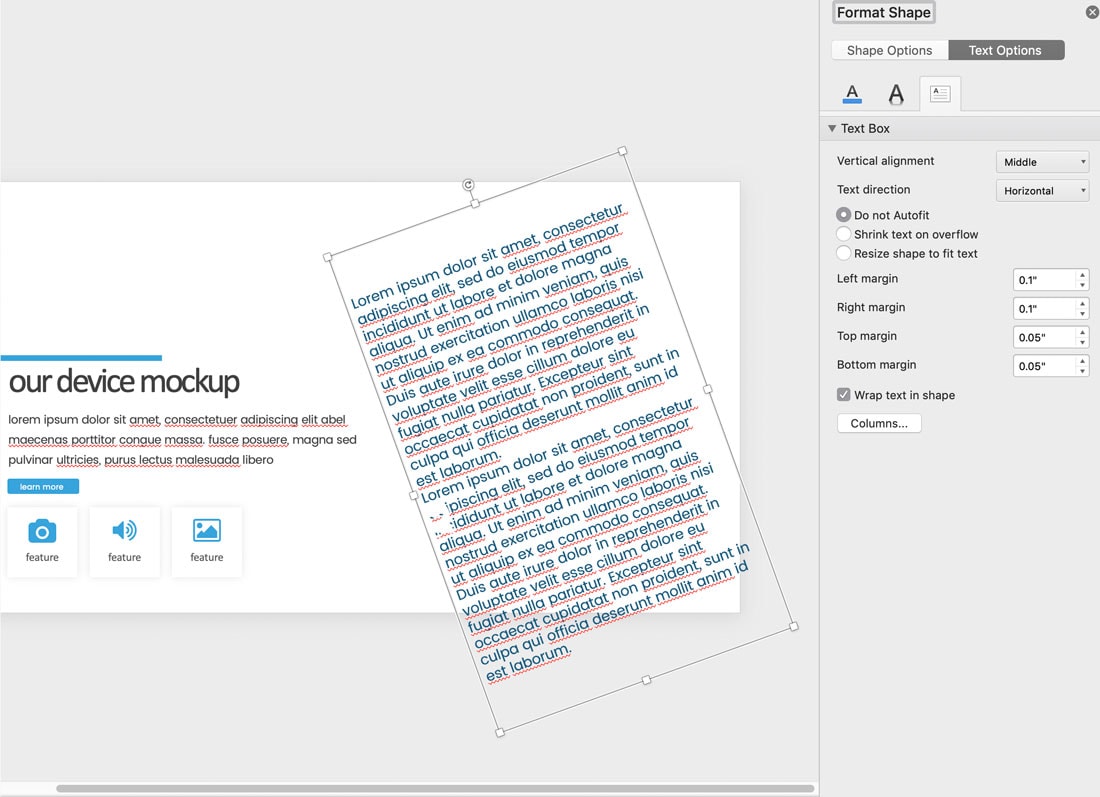
در حالی که نمی توانید در پاورپوینت یک بسته بندی متنی در اطراف یک شکل ایجاد کنید، می توانید یک بسته بندی در یک شکل ایجاد کنید.
روی شکلی که میخواهید متن را داخل آن بپیچید، راست کلیک کنید (یا ctrl-click). “Format Shape” را انتخاب کنید.
بر روی تب گزینه های متن کلیک کنید، سپس جعبه متن را انتخاب کنید و “Wrap text in shape” را علامت بزنید.
هر متنی که در شکل قرار دهید در مرزهای شکل قرار می گیرد.
میتوانید از این برای استایل دادن به متن به روشهای مختلف استفاده کنید و عناصر متنی ایجاد کنید که عناصر دیگر را لمس نکنند. تمام استایلهایی که برای جعبههای متن معمولی استفاده میکنید در اینجا نیز اعمال میشود – رنگ، تراز، اندازه و فاصله.
نتیجه
اگرچه پاورپوینت به خودی خود یک تابع بسته بندی متن ندارد، اما دارای ابزارهایی است که به شما امکان می دهد آن عملکرد را تکرار کنید. بهترین گزینه برای اکثر کاربران این است که قاب های متن و تصویر را طوری ترسیم کنند که هیچ تلاقی نداشته باشند.
فراموش نکنید که به راهنمای کامل قالب های پاورپوینت ما یا مجموعه ما از بهترین قالب های پاورپوینت برای پروژه بعدی خود نگاهی بیندازید!